Word kini menyokong meringkaskan dokumen yang sangat panjang
Microsoft secara rasminya telah mengumumkan ciri baharu yang sangat berguna untuk pengguna Word, membolehkan pemprosesan dokumen panjang yang lebih mudah dengan bantuan AI.
Word, alat yang sangat diperlukan untuk pekerja pejabat ketika menyunting dokumen dan membuat dokumen yang dipersembahkan secara profesional, sering disertakan dengan Excel dan PowerPoint di suite Microsoft Office, berkhidmat untuk pelbagai jenis pekerjaan.
Dalam editor Microsoft Word, jika anda mengetik 3 tanda pisah berturut-turut pada baris yang sama dan tekan Enter, tanda hubung akan dimasukkan secara automatik untuk menggantikan 3 tanda hubung tersebut. Namun, ini mungkin mengganggu proses penyuntingan anda.

Garis ini boleh menjadikan teks anda kelihatan tidak kemas dan tidak dapat dihapus melalui kekunci Backspace atau Delete. Ini kerana, garis ini dianggap sebagai elemen hiasan, bukan karakter biasa.
Untuk membantu anda menyelesaikan masalah ini, kami telah menyediakan beberapa kaedah efektif di bawah. Sila ikuti langkah-langkah yang diberikan untuk mengetahui bagaimana cara menghapus garis mendatar di Word.
Langkah 1: Gerakkan tetikus ke bahagian tepat di atas garis mendatar.

Langkah 2: Di Laman Utama, arahkan ke alat Sempadan, klik anak panah ke bawah dan pilih Tanpa Sempadan.

Garis mendatar akan hilang dengan serta-merta.
Kaedah ini berfungsi hanya di beberapa versi Microsoft Word dan seharusnya digunakan segera setelah garisan tidak diingini itu muncul. Cukup tekan Ctrl + Z untuk membatalkan tindakan tersebut.

Letakkan kursor di awal garis mendatar dan tekan kekunci Backspace untuk menghapusnya.

Auto Correct sering membuat garis mendatar daripada tiga tanda pisah. Untuk mematikannya, ikut langkah berikut:

Kesimpulan: Dengan mengikuti petua di atas, anda boleh dengan mudah menghilangkan garis mendatar yang menjengkelkan dan mengawal teks dengan lebih baik. Untuk lebih banyak panduan berguna, lihat artikel kami tentang memasukkan video di luar talian dan dalam talian ke Word.
Microsoft secara rasminya telah mengumumkan ciri baharu yang sangat berguna untuk pengguna Word, membolehkan pemprosesan dokumen panjang yang lebih mudah dengan bantuan AI.
Microsoft baru-baru ini menaikkan harga langganan Microsoft 365nya, mewajarkan perubahan itu dengan menambahkan lebih banyak pengalaman AI pada perkhidmatan tersebut.
Ramai pengguna hanya menconteng permukaan perkara yang benar-benar boleh dilakukan oleh Word. Terdapat banyak ciri Microsoft Word yang kurang dikenali yang perlu anda ketahui jika anda ingin benar-benar menguasai perisian ini.
Google Drive mempunyai pilihan terbina dalam yang membolehkan anda menukar berbilang dokumen sekaligus, dan ia tidak rumit untuk dilakukan.
Sejak beberapa minggu lalu, khabar angin telah muncul bahawa Microsoft sedang mengumpulkan dokumen Word pelanggan dan hamparan Excel untuk melatih sistem AInya sendiri.
Anda menyalin sesuatu, menampalnya ke Word, dan tiba-tiba ia adalah bencana pemformatan. Anda tidak bersendirian. Berikut ialah 10 petua untuk menampal teks dalam Microsoft Word untuk membantu anda mengelakkan pemformatan mimpi ngeri!
Bosan dengan ralat Microsoft Teams Where to Find Team yang mengecewakan? Dapatkan pembetulan langkah demi langkah untuk desktop, web dan mudah alih. Selesaikannya dengan cepat dengan panduan pakar kami—tiada kemahiran teknikal diperlukan!
Bosan dengan Ralat Bantuan Microsoft Teams yang mengecewakan yang menyekat aliran kerja anda? Dapatkan pembetulan langkah demi langkah yang berfungsi pada versi terkini. Kosongkan cache, kemas kini dan banyak lagi—tiada kemahiran teknikal diperlukan!
Menghadapi ralat log masuk Microsoft Teams pada Chromebook? Temui penyelesaian langkah demi langkah untuk menyelesaikan masalah log masuk dengan cepat. Kosongkan cache, kemas kini aplikasi dan banyak lagi untuk kerja berpasukan yang lancar. Berfungsi pada OS Chrome terkini!
Bergelut dengan kelewatan persidangan video Microsoft Teams semasa menggunakan Wi-Fi? Panduan penyelesaian masalah muktamad ini memberikan penyelesaian pantas, petua lanjutan dan pengoptimuman Wi-Fi untuk memulihkan panggilan video yang jelas serta-merta.
Kecewa dengan status Microsoft Teams anda yang tersekat pada Away? Ketahui sebab utama seperti tamat masa melahu dan tetapan kuasa, serta pembetulan langkah demi langkah untuk kembali ke Available dengan pantas. Dikemas kini dengan ciri Teams terkini.
Bergelut dengan Ralat Sertai Mesyuarat Microsoft Teams? Temui langkah-langkah terbukti untuk menyelesaikannya melalui pautan langsung. Penyelesaian pantas untuk penyertaan yang lancar – tiada kemahiran teknikal diperlukan!
Ketahui dengan tepat di mana untuk mencari Kod QR Microsoft Teams untuk log masuk mudah alih yang sangat pantas. Panduan langkah demi langkah dengan visual untuk memudahkan anda berhubung dalam beberapa saat—tiada kata laluan diperlukan!
Bosan dengan ralat main balik media Microsoft Teams yang merosakkan mesyuarat 2026 anda? Ikuti panduan pakar langkah demi langkah kami untuk membetulkan gangguan audio, video dan perkongsian dengan pantas—tiada kemahiran teknikal diperlukan. Kolaborasi yang lancar menanti!
Buka kunci lokasi tepat kunci pendaftaran Microsoft Teams pada Windows 11. Panduan langkah demi langkah untuk mencari, mengakses dan mengubahnya dengan selamat untuk prestasi dan penyelesaian masalah yang optimum. Penting untuk profesional IT dan peminat Teams.
Kecewa dengan gelung permulaan skrin alu-aluan Microsoft Teams? Ikuti langkah penyelesaian masalah yang terbukti untuk gelung permulaan skrin alu-aluan Microsoft Teams kami: kosongkan cache, tetapkan semula aplikasi, pasang semula. Kembali ke kolaborasi yang lancar dalam beberapa minit!
Bergelut dengan Ralat Proksi Microsoft Teams? Ketahui Penyelesaian Masalah Ralat Proksi Microsoft Teams yang terbukti Langkah-langkah pembetulan. Kosongkan cache, laraskan tetapan proksi dan kembali kepada panggilan lancar dalam beberapa minit dengan panduan pakar kami.
Kecewa dengan ikon Microsoft Teams yang hilang dalam Outlook? Ketahui dengan tepat di mana untuk mencarinya, mengapa ia hilang dan langkah-langkah terbukti untuk memulihkannya untuk mesyuarat yang mudah. Dikemas kini untuk versi terkini!
Kecewa dengan Microsoft Teams yang lambat? Ketahui mengapa Microsoft Teams begitu perlahan dan gunakan 10 petua terbukti ini untuk mempercepatkannya secara dramatik pada tahun 2026 untuk kolaborasi yang lancar.
Kuasai cara log masuk ke Pusat Pentadbiran Microsoft Teams dengan betul dengan panduan langkah demi langkah kami yang tepat. Betulkan ralat biasa, pastikan keselamatan dan uruskan Teams dengan mudah untuk pentadbir di mana-mana sahaja.
Temui cara paling mudah untuk memuat turun Microsoft Teams untuk Mac, MacBook Air dan MacBook Pro. Arahan langkah demi langkah, keperluan sistem dan petua penyelesaian masalah untuk pemasangan yang lancar dalam versi terkini. Mulakan sekarang!




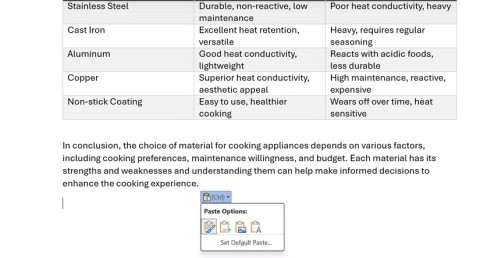












Fiku Shah -
Wow, panduan ni terbaik! Dapat elak banyak masalah bagi pengguna lain. Kredit kepada pengarang!
Amirul -
Saya gembira dapat tahu langkah mudah macam ini. Sangat membantu!
Aya Selamat -
Garis mendatar itu memang mengganggu! Berita baik sekarang saya tahu cara untuk menanggalkannya.
Ali Rahman -
Terima kasih kerana berkongsi panduan ini! Saya selalu keliru tentang cara menghapus garis mendatar di Word. Sekarang saya faham!
Farhan 123 -
Saya rasa artikel ini sangat berguna. Kadang-kadang saya terlepas pandang bahagian yang sama.
Refa -
Ah, saja tanya— kalau kita direktori kerja kasar, adakah cara lain untuk memformat?
Rania -
Hebat! Sesuatu yang saya perlukan sangat. Terima kasih banyak untuk panduan ini!
Mikael 2023 -
Terima kasih untuk artikel ini! Garis mendatar sering bikin dokumen saya nampak tidak kemas.
Aiman K. -
Panduan ini sangat berguna, saya akan ajar rakan-rakan saya juga. Dapat tahu cara baik ini!
Puteri Zam -
Ada seseorang yang tahu bagaimana cara sokongan pelanggan Word? Saya mahu tanya tentang garis mendatar ini.
Ravi Muthu -
Saya baru sahaja mencuba cara ini dan ia berfungsi! Terima kasih banyak! Word menjadi lebih mudah kini.
Kamal P -
Artikel ini adalah penyelamat, terima kasih untuk maklumat berguna ini!
Lin the Champ -
Bagus betul penjelasan! Saya juga ingat dulu ketika mula-mula guna Word, garis itu buat saya gila.
Sasha K. -
Ini adalah jawapan yang saya cari-cari selama ini. Gembira dapat tahu!
Qistina Rahim -
Ada sesiapa di sini yang guna Mac? Cara menghapuskan garis mendatar sama ke?
Yasmin My -
Wow, artikel ini datang tepat pada masanya. Saya perlu menghantar dokumen besok, dan saya terperangkap dengan garis mendatar!
Sue 89 -
Cara ini sungguh berkesan! Selalu susah nak buat, sekarang jadi mudah.
Mira Pet -
Terima kasih! Saya rasa sekarang saya sudah dapat menguasai penghapus garis ini. Senang je!
Husna B -
Keren! Saya rasa ramai orang akan memerlukan panduan ini. Saya suka cara penjelasannya yang mudah!
Rizal -
Pengalaman saya dengan Word, kadang garis memang muncul tidak diundang. Semoga selepas ini masalah itu tak berulang!
Siti Aishah -
Saya suka artikel ini! Ia sangat membantu. Bagaimana jika ada garis mendatar yang muncul sendiri? Ada cara untuk mengelakkannya?
Shaira Lee -
Saya mencuba dan ia membantu! Terima kasih untuk penjelasan yang jelas.
Khalid H. -
Garis mendatar itu memang mengecewakan. Artikel ini sangat membantu! Boleh saya kongsi?
Fadly IT -
Artikel ini membuatkan saya terfikir, bagaimana pula jika kita memasukkan garis mendatar secara tidak sengaja? Ada orang pernah kena ke?
Asim -
Saya percaya panduan ini membantu banyak orang. Saya pun ada pengalaman sama dan perlu tahu cara ini.
Fadhilah -
Nak tanya, adakah ada cara lain untuk menghapus garis mendatar selain daripada langkah yang diberikan?
Lina the Cat -
Eh, saya tak tahu bahawa garis mendatar itu boleh dihapuskan dengan mudah. Thanks, sangat membantu!
Zaida -
Kepada semua yang mengalami masalah sama, artikel ini sangat membantu! Jangan ragu untuk mencuba!
Zakaria -
Sweet! Guntung garisan tidak selalu mudah tetapi panorama ini sangat membantu! Appreciate it!
Halima C. -
Bagus, saya akan simpan panduan ini untuk rujukan masa depan. Terima kasih!
Mohd Iqbal -
Panduan yang hebat! Saya tak sabar untuk mencubanya, betul-betul membantu dalam kerja saya di pejabat.
Rizwan the Explorer -
Menyusahkan juga kadang-kadang garisan tu. Semoga selepas ini kami semua lega!
Hanim Starlight -
Garis mendatar yang mengganggu ni sudah jadi masalah lama bagi saya. Kini saya tampak lebih berkuasa!
Humaira -
Saya memahami prosesnya sekarang. Sebelum ini, saya sering menggunakan pemformatan yang salah. Jadi terima kasih!
Jakaria Joy -
Yang penting, selepas baca artikel ini, saya terus cuba dan benar-benar menjadi! Terima kasih!
Durrah -
Boleh tak diupdate lagi langkah-langkah jika ada versi Word yang baru? Sangat bermanfaat!